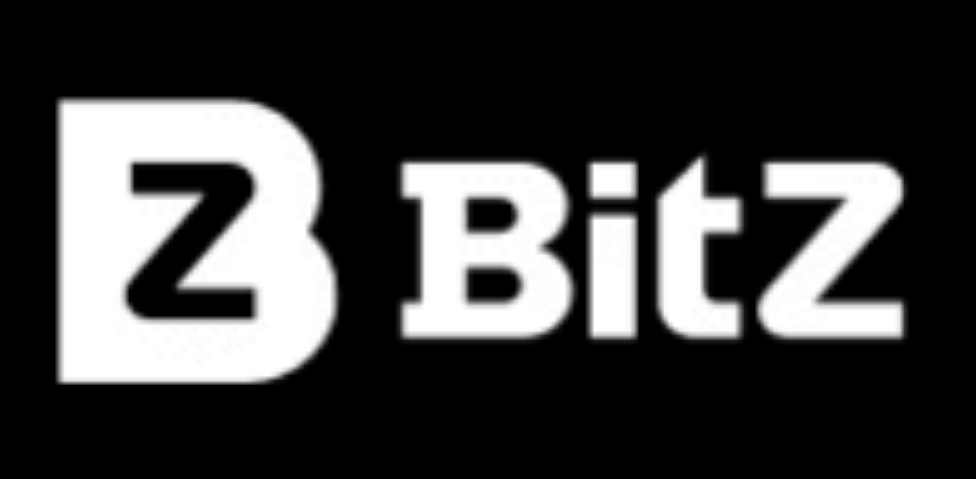wps office怎么把表格放到文档-wps office把表格放到文档的方法
wps office个人版,界面简洁易用,即使是新手也能快速上手。它内置智能纠错和格式刷等实用工具,大大降低了使用门槛,并支持windows、maco
wps office个人版,界面简洁易用,即使是新手也能快速上手。它内置智能纠错和格式刷等实用工具,大大降低了使用门槛,并支持windows、macos和linux等主流操作系统以及移动端应用,实现跨平台无缝办公。接下来,我们一步步学习如何将wps表格插入到wps文档中。
第一步:在WPS表格中,选中需要复制的表格区域。
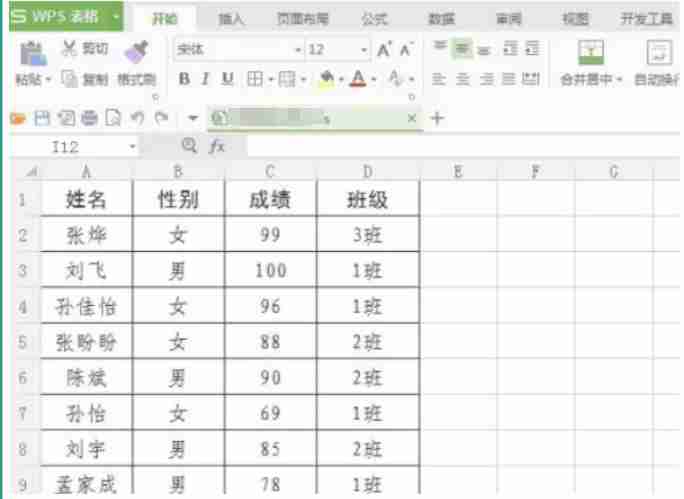
第二步:右键点击选中区域,选择“复制”,或使用快捷键Ctrl+C。
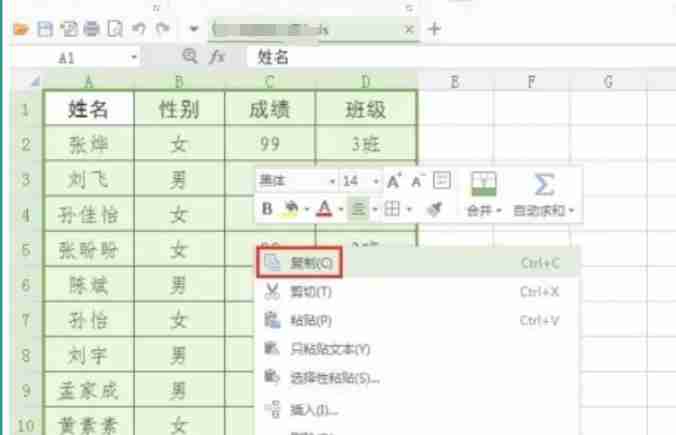
第三步:切换到WPS文档,将光标定位到需要插入表格的位置,右键点击,选择“粘贴”,或使用快捷键Ctrl+V。
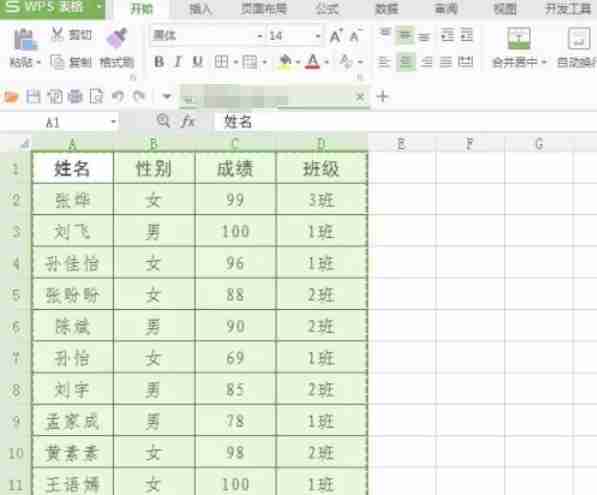
第四步:调整表格大小和格式。粘贴后,表格大小或格式可能与原表格略有差异。您可以拖动表格右下角的调整点(通常为一个小方块)调整大小,并使用WPS文档的“表格工具”选项卡调整边框、颜色、对齐方式等。
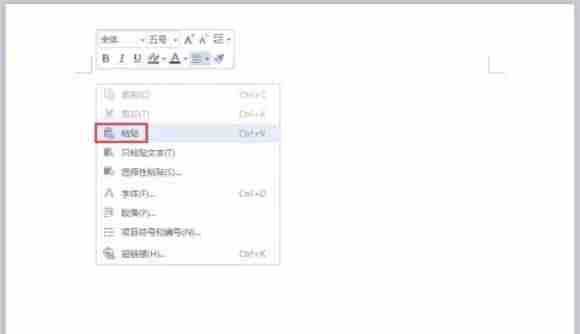
第五步:保存文档。点击左上角的“文件”,选择“保存”或“另存为”保存您的修改。

学会了这些步骤,您就可以轻松地将WPS表格插入到WPS文档中,高效完成您的办公任务了。
菜鸟下载发布此文仅为传递信息,不代表菜鸟下载认同其观点或证实其描述。
相关文章
更多>>热门游戏
更多>>热点资讯
更多>>热门排行
更多>>- 魔战OL排行榜下载大全-2023最好玩的魔战OL前十名推荐
- 超变攻速手游排行-超变攻速免费版/单机版/破解版-超变攻速版本大全
- 至尊神途游戏排行-至尊神途所有版本-至尊神途游戏合集
- 多种热门耐玩的灵妖奇潭破解版游戏下载排行榜-灵妖奇潭破解版下载大全
- 2023太虚幻境手游排行榜-太虚幻境手游2023排行榜前十名下载
- 星耀少女ios手游排行榜-星耀少女手游大全-有什么类似星耀少女的手游
- 类似乱斗荣耀的游戏排行榜_有哪些类似乱斗荣耀的游戏
- 龙武之战手游2023排行榜前十名下载_好玩的龙武之战手游大全
- 笑傲神曲游戏版本排行榜-笑傲神曲游戏合集-2023笑傲神曲游戏版本推荐
- 雪域传奇手游排行-雪域传奇免费版/单机版/破解版-雪域传奇版本大全
- 多种热门耐玩的声入人心破解版游戏下载排行榜-声入人心破解版下载大全
- 消防公司最新排行榜-消防公司手游免费版下载-消防公司免费破解版下载